動画をWMVからAVI形式に変換するトップ5 WMVからAVIへのコンバーター
WMVはWindows Media Videoの略です。したがって、Windows Media Playerおよびその他のWindows互換形式でWMVビデオを開くことができます。 MacでWMVビデオを再生する場合は、Mac用のWMVプレーヤーをインストールする必要があります。または、代わりにWMVをAVIに変換できます。 AVI形式は、WindowsとMacの両方のオペレーティングシステムと完全に互換性があります。明らかに、後者の方法がより良い選択です。これは、この記事が主に述べていることでもあります。
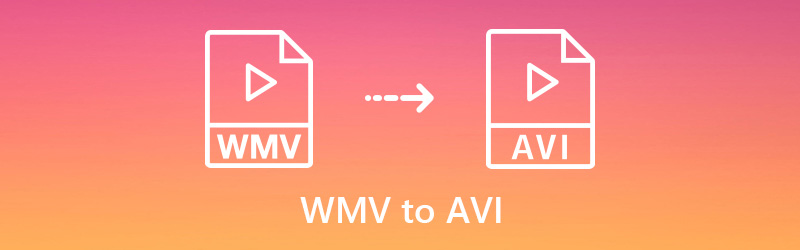
パート1:WindowsおよびMac用のWMVからAVIへのコンバータートップ5
1. Vidmoreビデオコンバーター
場合によっては、純粋なビデオコンバーターでは不十分です。 WMVビデオを変換および編集する場合は、 Vidmore動画変換 助けて。組み込みの軽量ビデオエディターがあります。プロのビデオ処理アルゴリズムとハードウェアアクセラレーションのおかげで、高いビジュアルオーディオエクスペリエンスで大きなビデオファイルとオーディオファイルをすばやく変換できます。
- 元の品質を維持しながら、WMVをAVIおよび他の200形式にバッチ変換します。
- iPhone、Androidなど、100以上のプリセットを備えた任意のデバイス用にビデオを変換します
- 50X より速いビデオ変換速度。
- トリミング、トリミング、マージ、回転などのシンプルで強力なビデオ編集機能。
- 高度な機能でビデオ品質を向上させます。
2. VLCメディアプレーヤー
iOS、Android、Windows、Mac、LinuxでVLCメディアプレーヤーをWMVからAVIに変換するアプリとして使用できます。 VLC Media Playerは、マルチプラットフォームで多くの一般的なビデオ形式をストリーミングおよび変換できます。ユーザーインターフェイスは単純ではありません。たとえば、WMVからAVIへの変換を完了するには、いくつかのウィンドウを開く必要があります。最近、多くのユーザーがVLC Media Playerアプリが頻繁にクラッシュすることを訴えています。
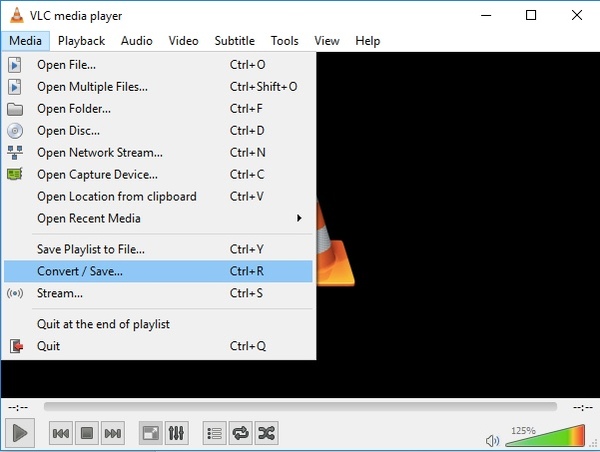
3.ハンドブレーキ
HandBrakeは、WindowsおよびMac用の無料のオープンソースビデオコンバーターです。出力品質、フレームレートなどを調整して、WMVをAVIに無料で変換できます。ハンドブレーキは安全にダウンロードできます。ただし、インターフェイスと機能の両方が古くなっています。まあ、それはすべてのオープンソースWMVからAVIファイルへのコンバーターの主な欠点かもしれません。
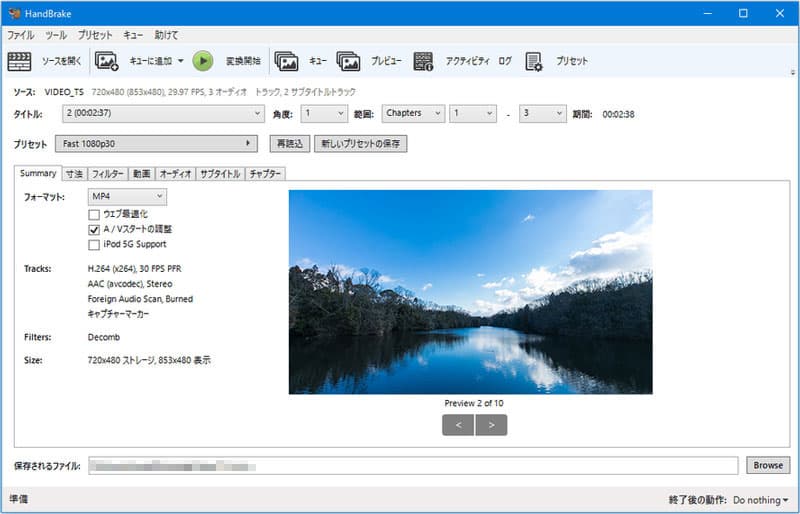
4. FFmpeg
FFmpegを使用すると、マルチプラットフォームでビデオとオーディオを無料で記録、変換、ストリーミングできます。最新のFFmpeg更新により、libavfilterにリアルタイムブライトフラッシュ除去フィルターが追加されます。したがって、以前よりも優れた視覚体験を得ることができます。 FFmpegは、初心者向けの使いやすいWMVからAVIへのコンバーターではありません。コマンドラインに慣れていない場合、FFmpegを使用してビデオをWMVからAVIに変換するときに問題が発生する可能性があります。
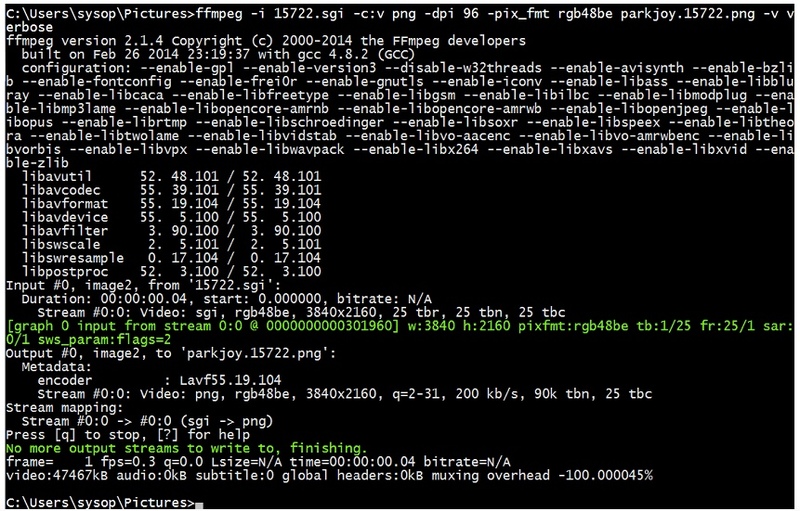
5. Freemakeビデオコンバーター
Freemake Video Converterは、適切に設計されたインターフェースを提供します。下部にある「AVIへ」を選択して、WMVをAVI形式に変換できます。ただし、WMVファイルのファイルサイズには制限があります。一部のユーザーは、Freemake Video Converterのインストール中に他のソフトウェアがコンピュータに追加されると不満を述べています。
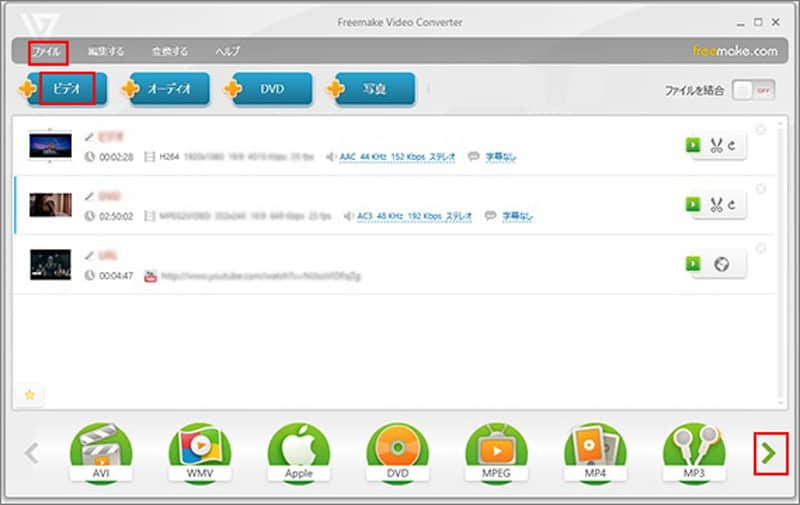
パート2:50倍の速度でWMVをAVIに変換する方法(バッチ変換のサポート)
ステップ1:無料ダウンロード、インストール、起動 WMVからAVIへの変換ソフトウェア。 WMVビデオをメインインターフェイスにドラッグアンドドロップします。 「ファイルを追加」をクリックして、WMVビデオをインポートすることもできます。
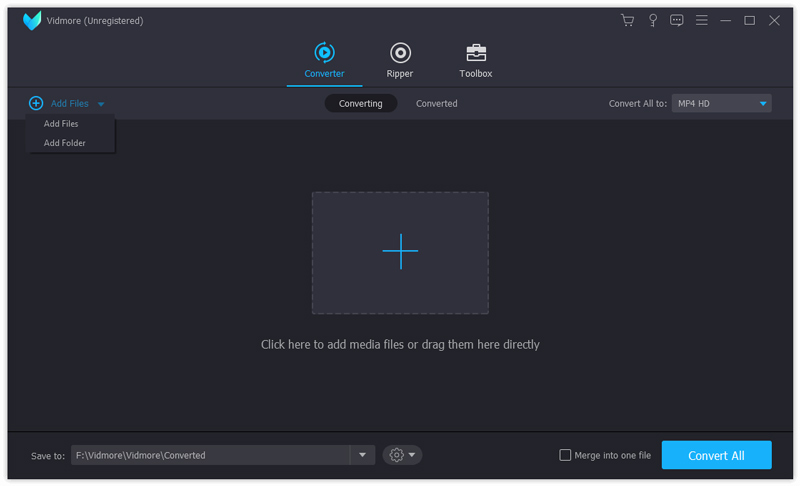
ステップ2:[プロファイル]ドロップダウンメニューから、使用するポータブルデバイスを選択します。そうでない場合は、「一般ビデオ」カテゴリから出力フォーマットとしてAVIを設定できます。
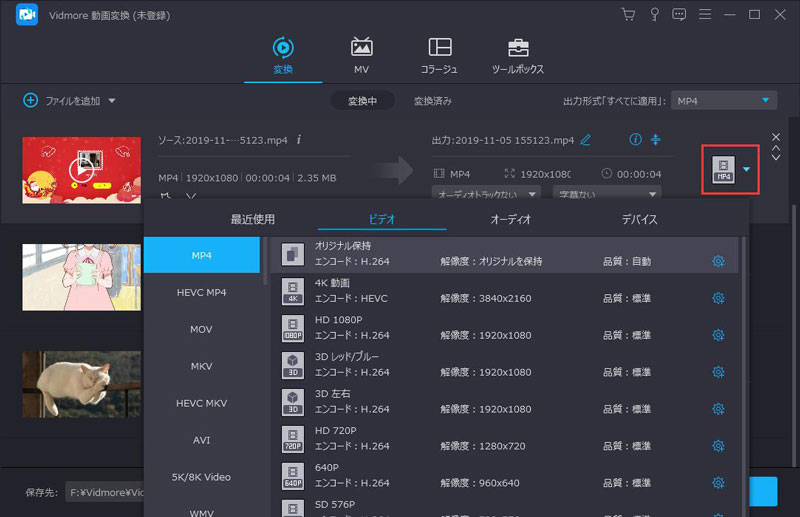
ステップ3:「編集」をクリックしてビデオエディターにアクセスします。ビデオ効果は、バッチまたは個別に適用できます。特定のビデオ部分を抽出したい場合は、上部の「クリップ」をクリックできます。ビデオトリマーを使用すると、ビデオを簡単に短縮できます。
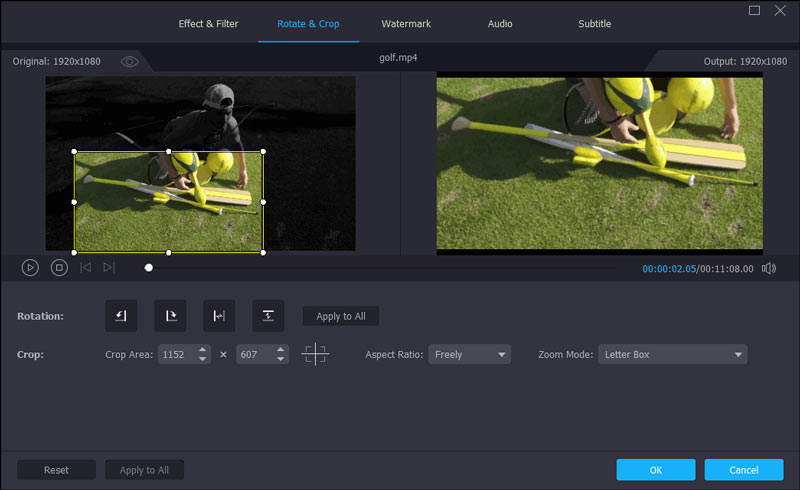
ステップ4:「設定」をクリックして、ビデオエンコーダー、解像度、フレームレート、アスペクト比などを調整できます。最後に、「変換」をクリックして、WMVをAVIビデオに変換します。
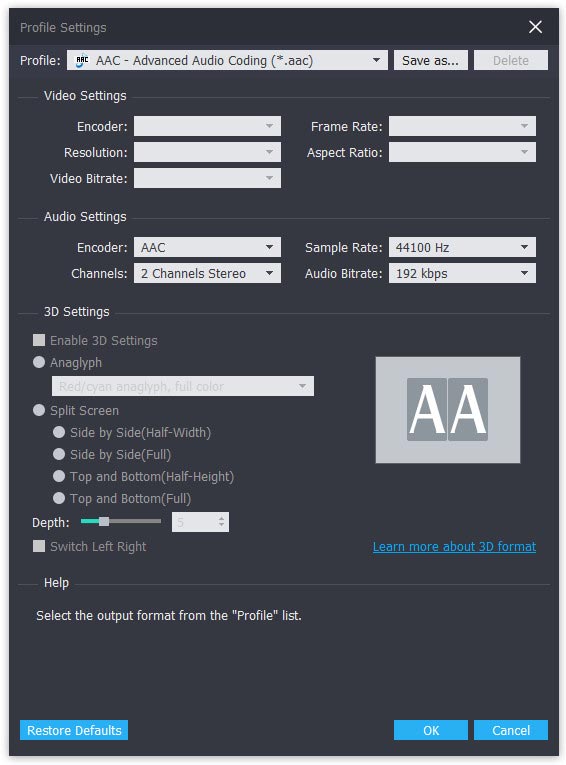
実際、Vidmore Video ConverterはVidmore Free Online Video Converterと呼ばれるオンラインバージョンを提供しています。 free-online-video-converter/にアクセスして、オンラインでWMVをAVIに無料で変換できます。ファイルサイズの制限はありません。もちろん、ビデオの変換速度は速くありません。 50倍速い速度を得るには、フルバージョンにアップグレードする必要があります。
 チュートリアル–オンラインとオフラインでFLVをAVIビデオに変換する5つの方法
チュートリアル–オンラインとオフラインでFLVをAVIビデオに変換する5つの方法 簡単にDVDをAVIに変換する方法–ここに簡単な方法があります
簡単にDVDをAVIに変換する方法–ここに簡単な方法があります 2Dから3Dへの簡単な紹介–その概要と達成方法
2Dから3Dへの簡単な紹介–その概要と達成方法